Как да поправите кода за грешка на OneDrive 0x8004de88

Научете как да поправите кода за грешка на OneDrive 0x8004de88, за да можете отново да използвате вашето облачно хранилище.
Когато искате да видите няколко документа наведнъж в Notepad++, можете да отворите втори прозорец и да ги поставите на плочки. Като алтернатива можете да разделите главния прозорец на два подпрозорца. За да направите това, щракнете с десния бутон върху отворен раздел и изберете „Преместване в друг изглед“ или „Клониране в друг изглед“.
„Преместване в друг изглед“ ще отвори подпрозорец, ако все още не съществува, и преместете раздела към него. „Клониране към друг изглед“ ще направи същото, но ще отвори дублирано копие на избрания раздел в подпрозореца.
Клонираният раздел ще пренесе всички промени след последното запазване и ще продължи да съответства и на бъдещите промени. По подразбиране всички преместени или клонирани раздели могат да бъдат превъртани независимо. Възможно е обаче да се синхронизира превъртането между двата отворени документа. Както вертикалното, така и хоризонталното превъртане могат да се синхронизират независимо или заедно, въпреки че хоризонталното превъртане е възможно само ако „Word word“ е забранено.
За да синхронизирате превъртането на два документа, щракнете върху „Преглед“ в горната лента, след това щракнете върху „Синхронизиране на вертикално превъртане“ и/или „Синхронизиране на хоризонтално превъртане“.
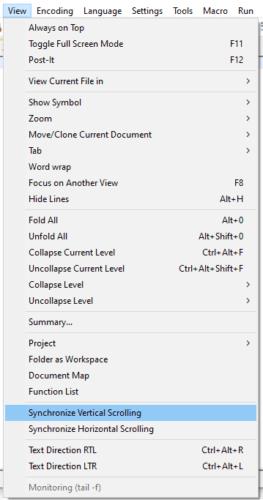
Кликнете върху „Преглед“ в горната лента, след това щракнете върху „Синхронизиране на вертикално превъртане“ и/или „Синхронизиране на хоризонтално превъртане“.
Като алтернатива можете да щракнете върху четиринадесетата и петнадесетата икона отдясно в лентата с икони. Те имат малки катинарчета в иконата и са обозначени съответно „Синхронизиране на вертикално превъртане“ и „Синхронизиране на хоризонтално превъртане“.

Като алтернатива можете да щракнете върху четиринадесетата и петнадесетата икона отдясно в лентата с икони, тези с малките катинари.
Синхронизирането на превъртането на два документа може да бъде ефективен начин за лесно забелязване на промените между версиите на документ.
Съвет: Синхронизирането на превъртането на клониран документ вероятно е безполезно, тъй като можете да видите една и съща част от същия документ само два пъти.
И двете синхронизации на превъртане работят, ако подпрозорците са подредени вертикално или хоризонтално.
Научете как да поправите кода за грешка на OneDrive 0x8004de88, за да можете отново да използвате вашето облачно хранилище.
Намерете тук подробни инструкции за промяна на User Agent String в браузъра Apple Safari за MacOS.
Често ли получавате грешката „Съжаляваме, не можахме да се свържем с вас“ в MS Teams? Опитайте тези съвети за отстраняване на проблеми, за да се отървете от този проблем сега!
В момента не е възможно да се деактивират анонимни въпроси в събитията на живо в Microsoft Teams. Дори регистрираните потребители могат да задават анонимни въпроси.
Ако LastPass не успее да се свърже с своите сървъри, изчистете локалния кеш, актуализирайте мениджъра на пароли и деактивирайте разширенията на браузъра си.
Spotify може да бъде досадно, ако се отваря автоматично всеки път, когато стартирате компютъра си. Деактивирайте автоматичното стартиране, като следвате тези стъпки.
За много потребители, актуализацията 24H2 прекратява автоматичния HDR. Тази ръководство обяснява как можете да решите този проблем.
Трябва ли да планирате повтарящи се срещи в MS Teams с едни и същи участници? Научете как да настроите повтаряща се среща в Teams.
Ние ви показваме как да промените цвета на маркирането за текст и текстови полета в Adobe Reader с това ръководство стъпка по стъпка.
Чудите се как да интегрирате ChatGPT в Microsoft Word? Това ръководство показва точно как да го направите с добавката ChatGPT за Word в 3 лесни стъпки.







